时间:2020-12-02 17:42:27 作者:chenyi 来源:系统之家 1. 扫描二维码随时看资讯 2. 请使用手机浏览器访问: https://m.xitongzhijia.net/xtjc/20201202/195616.html 手机查看 评论 反馈
Remote Desktop Organizer是一款十分实用的远程桌面管理软件,很多小伙伴在第一次使用这款软件的时候不知道如何使用这款远程控制软件,那么我们应该如何使用这款远程桌面管理软件呢?下面小编就带着大家一起学习一下吧!
使用教程:
1、下载解压,得到rdo远程桌面管理工具,双击“RDO.exe”打开软件;
2、如果需要添加远程服务器,可以点击左上角计算机图标弹出New connection弹窗,在connection Name里填入自己给服务器的名字(如test),host里填入服务器的IP,User和password填写服务器的账户密码,如果远程接口是3389则port不变,点击OK则连接成功;

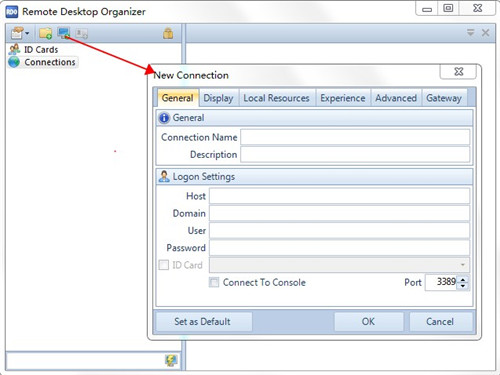
3、测试:右键点击test点connect直接进入服务器操作;
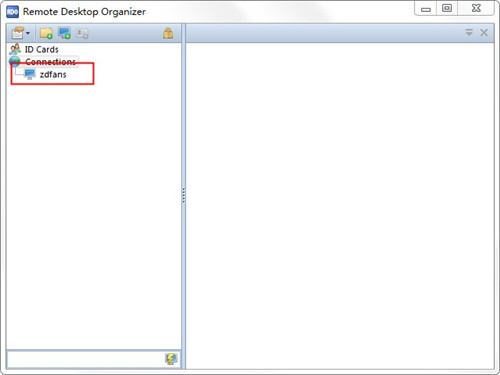
4、另外可以编辑机器IP,还可以选择IDCard,这样就可以用IdCard来管理用户名密码了;
5、软件还支持导入导出。
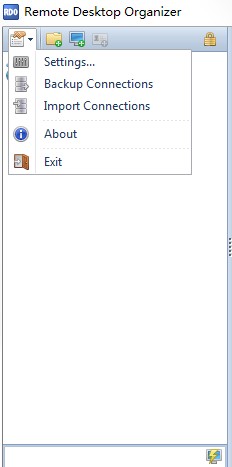
以上就是rdo远程桌面管理工具的详细使用教程。
发表评论
共0条
评论就这些咯,让大家也知道你的独特见解
立即评论以上留言仅代表用户个人观点,不代表系统之家立场